Усунення помилки доступу до Інтернету err_network_access_denied

- 4545
- 229
- Aaron Harvey
Часто користувачі стикаються з проблемою доступу до мережі в хромі чи іншому браузері, який з’являється один раз або систематично. Сторінки не відкриваються, і натомість спостерігач видає помилку "доступ до Інтернету" закритий "за допомогою коду коду ERR_NETWORK_ACCESS_DENIED. У Windows 10, 7, і в інших вузлах спостерігається невдача як у Windows 10, 7 та інших. Крім того, помилка з'єднання може з’явитися з повідомленням "З'єднання переривається. Здається, ви підключились до іншої мережі "і код коду ERR_NETWORK_CHANGED. Чому браузер не переходить на запитуваний сайт і як усунути проблему доступу до Інтернету, ми розглянемо. Ви можете усунути несправність, якщо на комп’ютері є права адміністратора.

Причини err_network_changed помилки
Щоб вирішити проблему, необхідно з’ясувати, чому браузеру було відмовлено у доступі до мережевого з'єднання. Помилка з кодом ERR_NETWORK_ACCESS_DENIED може виникнути з наступних причин:
- Мережеве з'єднання блокується антивірусом, брандмауером (побудованим, третім -партій) або іншим програмним забезпеченням.
- Вплив шкідливих програм.
- Неправильна робота маршрутизатора, модему, відмови мережевого обладнання.
- Проблеми з фізично підключенням за допомогою кабелю.
- Несправність на стороні постачальника.
- Пошкоджені, застарілі пристрої драйвери.
- Відмови браузера, неправильні налаштування профілю та інші причини.
Помилка з кодом ERR_NETWORK_CHANGED відбувається зі зміною параметрів мережі, які були встановлені та використовувані браузером раніше. Часто з'єднання переривається, коли пристрій підключений до іншої мережі під час переходу на сайт, після перезавантаження маршрутизатора та повторного з'єднання, а також якщо операційна система почала використовувати з'єднання через інший мережевий адаптер. Тоді невдача проявляється один раз і більше не хвилює. Більш важче шукати причину, коли несправність є систематичною. Будь -який із перерахованих вище факторів, що спричиняють заборону доступу доступу, може спровокувати проблему перерваного з'єднання. Крім того, причини також можуть бути:
- Нестабільне функціонування або конфлікт встановлених адаптерів віртуальної мережі, а також програмне забезпечення для VPN.
- Неправильна робота протоколу IPv6.
- Підключення пристрою до нового маршрутизатора, наявність декількох мереж у зоні доступу.
Не забувайте, що якщо ми говоримо про корпоративну мережу, помилка err_network_access_denied може бути пов’язана з забороною доступу до Інтернету, встановленого адміністратором, тоді буде складніше обійти навколо.
Методи роздільної здатності err_network_access_denied
Часто проблеми доступу до мережі вирішуються звичайними перезавантаженнями, але якщо після цього несправність все ще виявляється, їй доведеться боротися з іншими методами. ERR_NETWORK_ACCESS_DENIED Виправлення помилок - це усунення джерела неприємностей. Перш ніж шукати причини програмного забезпечення, вам потрібно перевірити фізичне з'єднання з мережею, оскільки дріт може просто переміщатися, перериватися або погано стиснути, що часто призводить до помилок з'єднання.
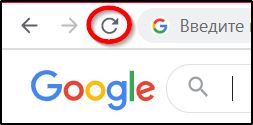
Негайно можна негайно ідентифікувати винного, тому рішення зазвичай виходить вже під час подій. Поміркуйте, як виправити помилку err_network_access_denied, залежно від коефіцієнта, що провокує.
Перевірка робочого програмного забезпечення на своєму комп’ютері
Спочатку слід перевірити, чи завантажені сторінки в інших спостерігачів. Якщо так, то мережеве з'єднання блокується будь -яким програмним забезпеченням на комп’ютері. Часто спричиняє обмеження доступу до вбудованого Інтернету -в брандмауері Windows, третього партійного брандмауера, антивірусу чи іншого захисного програмного забезпечення. Це можна з’ясувати, переходячи до налаштувань програми та перевіривши правила мережевих з'єднань.
Параметри брандмауера Windows можна перевірити наступним чином:
- Ми переходимо на панель управління та відкриваємо "Windows Brandmower".
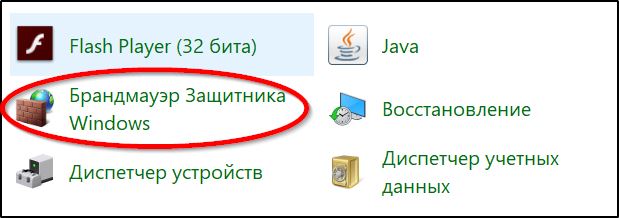
- У меню зліва є можливість відключити захисника. Використовуючи його, ви можете перевірити, чи помилка зникла.
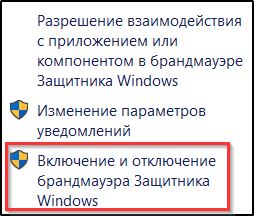
- Є ще одне рішення. Відкрийте "додаткові параметри".

- Тут вам потрібно побачити, чи є заборони в правилах вихідного з'єднання, вони позначаються червоною іконкою.
 Якщо є, натисніть PKM та виберіть опцію "Вимкнути правило" або "Видалити".
Якщо є, натисніть PKM та виберіть опцію "Вимкнути правило" або "Видалити".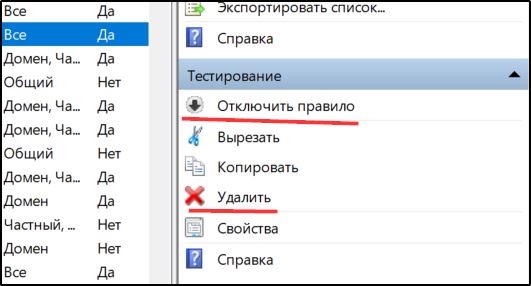
- Ми також перевіряємо наявність заборон у правилах вхідних з'єднань та діяти так само, якщо вони доступні.
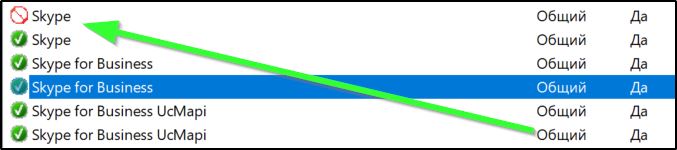
Виконуючи ці дії, ми перевіряємо, чи зникла помилка err_network_access_denied. Ви також можете скинути параметри вбудованого -в інтерес -гридному екрані Windows, для якого захисник повинен вибрати параметр «Відновити за замовчуванням» у лівому меню захисника та підтвердити дію.
Якщо на комп’ютері встановлені якісь сторонні брандмауери, ми перевіряємо, чи є це програмне забезпечення винуватцем блокування доступу до мережі та усунути проблему аналогічним чином.
Перевірка мережевого з'єднання або маршрутизатора
Ще однією загальною причиною помилки доступу до мережі є відсутність з'єднання. Проблема може бути пов'язана як з несправністю з'єднання, так і з несправністю мережевого обладнання або несправностей апаратних засобів. Щоб виправити помилку err_network_access_denied, ми виконуємо такі дії:
- Ми переходимо до параметрів з'єднання та перевіряємо мережеві параметри.
- Перезавантажте маршрутизатор (якщо використовується) і перевірте, чи проблема зникла.

- Оскільки ймовірність несправності на рівні постачальника не виключається, неможливо самостійно вирішити проблему, тому вам потрібно звернутися до оператора постачальника послуг, щоб уточнити ситуацію.
Видалення профілю Google Chrome
Якщо проблема полягає в налаштуваннях профілю для браузера, помилка err_network_access_denied допоможе виправити його видалення. Для цього ми робимо наступне:
- Відкрийте консоль "виконати" (натисніть Win+R).
- Введіть у localppdata %\ google \ chrome \ user data \ (або %userprofile %\ local sett \ data \ chrome \ data \ для Windows XP).
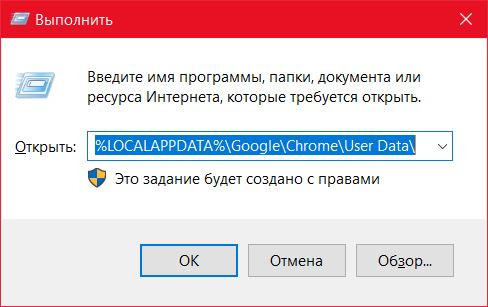
- Ми шукаємо каталог із іменем за замовчуванням і перейменуєте його за замовчуванням.Старий.
Якщо джерело помилки було неправильним налаштуванням профілю, цей метод стане рішенням проблеми.
Інші методи усунення
Якщо вищезазначені методи не допомогли, ви можете спробувати виконати наступне:
- Ми усуваємо мережі мережі від Windows (переходимо на панель управління - усунення проблем - підключення до Інтернету або натисніть на значок мережі в PKM Tree та виберіть "Діагностика несправностей").

- Усунути ймовірність зараження комп'ютера шкідливим програмним забезпеченням та наявністю рекламного програмного забезпечення, скануючи пристрій спеціальними інструментами. Ми видаляємо небажані програми, коли вони виявляються.
- Перевірте IP -адресу на панелі управління маршрутизатором, а також відкрийте властивості з'єднання (панель управління - мережеві з'єднання, натисніть PKM на значку з'єднання або запустіть вікно за допомогою команди CPL На консолі "виконати"), потім виберіть протокол IP версії 4 (TCP/IPv4) та натисніть кнопку "Властивості". Параметри отримання IP -адреси та DNS -сервера повинні бути активними тут автоматично.
- Помилка перерваного з'єднання ERR_NETWORK_CHANGED та багато інших проблем з підключенням часто допомагають виправити вм'яти та очищення кешу DNS Windows.
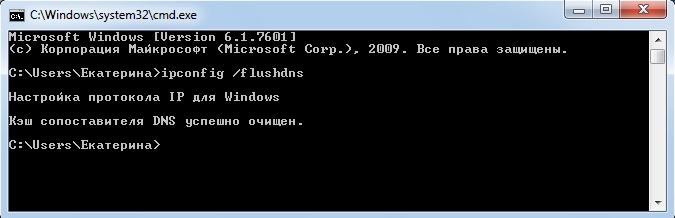
- Від'єднайте або видалити встановлені адаптери віртуальної мережі, а також програмне забезпечення для VPN.
- Відключіть IPv6 для з'єднання, для якого ми переходимо до його властивостей, знайдемо у списку компонентів IP версії 6 (TCP/IPv6) та видаліть поле навпаки, підтвердьте дію, натиснувши кнопку ОК. Після цього вимкніть мережу та підключіть знову.
- Від'єднайте проксі -сервери для браузерів. Універсальний метод для Windows 10, 8, 7 має намір перейти на панель управління та відкрити "мережу та Інтернет", а потім виберіть "Властивості браузера". Тут на вкладці "Підключення" натисніть "Налаштування мережі", у новому вікні ми видаляємо контрольні папери навпроти "Використовуйте проксі -сервер для локальних з'єднань" та "Автоматичне визначення параметрів", після чого ми застосовуємо зміни.
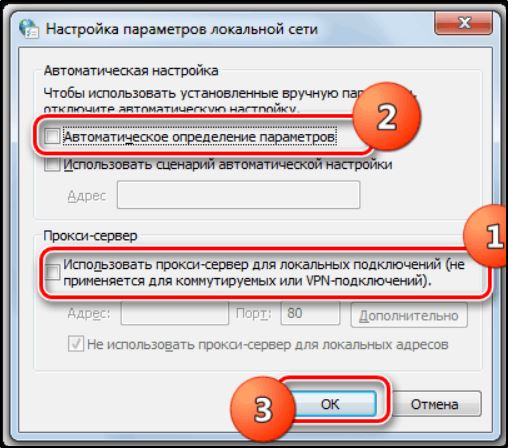
Кожен з цих методів буде ефективним у тому чи іншому випадку. Вони не складні і можуть бути виконані не дуже вдосконаленими користувачами, але іноді доводиться розібратися з кількома варіантами, перш ніж вирішити проблему.
- « Методи відновлення Windows 10
- Методи виправлення помилки CHKDSK неприйнятні для сировинних дисків »

